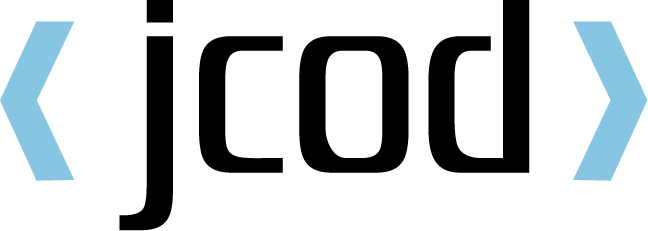Opencart — система управления контентом (CMS), которая позволяет создавать и управлять интернет-магазином. В этой статье мы рассмотрим, как изменить шаблон письма, отправляемого администратору магазина при заказе товара на Opencart версии 3.
Шаблон письма администратору в Opencart отвечает за внешний вид и содержание электронного письма, которое отправляется администраторам после оформления заказа клиентом. Вы можете изменить этот шаблон, чтобы улучшить внешний вид письма или добавить в него необходимую информацию.
1. Откройте файл контроллера
Первым делом необходимо открыть файл контроллера /catalog/controller/mail/order.php. Для этого перейдите в каталог установки Opencart и откройте файл с помощью текстового редактора.
В этом файле вы увидите код, который отвечает за отправку писем. Чтобы изменить шаблон письма админу, вам нужно найти и удалить код с 333 по 472 строку включительно. Он начинается со строк:
// Admin Alert Mail
public function alert(&$route, &$args) {После удаления этого кода вы можете вставить новый код, который будет отвечать за отправку письма админу.
2. Вставьте новый код
На 276 строке вы увидите следующий код:
$mail->setTo($order_info['email']);
$mail->setFrom($from);
$mail->setSender(html_entity_decode($order_info['store_name'], ENT_QUOTES, 'UTF-8'));
$mail->setSubject(html_entity_decode(sprintf($language->get('text_subject'), $order_info['store_name'], $order_info['order_id']), ENT_QUOTES, 'UTF-8'));
$mail->setHtml($this->load->view('mail/order_add', $data));
$mail->send();Этот код отвечает за отправку письма с информацией о заказе клиенту. Чтобы изменить шаблон письма администратору, вам необходимо добавить ниже следующий код:
$mail->setTo($this->config->get('config_email'));
$mail->setFrom($this->config->get('config_email'));
$mail->setSender(html_entity_decode($order_info['store_name'], ENT_QUOTES, 'UTF-8'));
$mail->setSubject(html_entity_decode('УКАЖИТЕ_ЗДЕСЬ_ТЕМУ_ПИСЬМА', ENT_QUOTES, 'UTF-8'));
$mail->setHtml($this->load->view('mail/order_alert', $data));
$mail->send();Здесь вы можете указать тему письма, которую хотите использовать. Например, «Заявка с сайта…».
3. Откройте файл order_alert.twig
Теперь откройте файл /catalog/view/theme/yourtheme/template/mail/order_alert.twig. Это файл, в котором хранится шаблон письма администратору. Здесь вы можете изменить его внешний вид или добавить необходимую информацию. Но мы перенесем в него содержимое файла /catalog/view/theme/yourtheme/template/mail/order_add.twig, но с одним отличием — удалим строку:
<p style="margin-top: 0px; margin-bottom: 20px;"> {{ text_greeting }} </p>Сохраните и залейте измененные файлы. Очистите кеш и модификаторы. Теперь ваш шаблон письма администратору магазина изменен. Надеюсь, эта статья была вам полезна. Если у вас остались вопросы, задавайте их в комментариях. Я буду рад помочь вам.